Är det möjligt att återställa raderade kontakter på Viber-appen utan en säkerhetskopia? Tja, du kan få de raderade Viber-meddelanden och kontakterna tillbaka till iPhone. Men det finns ingen 100% garanti för Viber-återställningen. I själva verket, i det ögonblick du tar bort Viber-kontakter, kommer statusen att ändras från "Allokerad" till "Oallokerad". De raderade Viber-kontakterna finns kvar tills du sparar ny data på samma destination. Därför är det bättre att sluta använda din iPhone innan du återställer Viber-kontakter framgångsrikt.
Om du har tur att ha iTunes eller iCloud-säkerhetskopian med Viber-kontakter finns kan du också få något nytt här. Du kan visa och välja vilka Viber-data du vill återställa fritt. Därför finns det inget behov av att återställa Viber-kontakter från en iTunes- eller iCloud-backup helt. Oavsett om du har Viber-säkerhetskopior eller inte, kan du följa stegen nedan för att återställa kontakter från Viber säkert och snabbt.

Återställa raderade Viber-kontakter
FoneLab iPhone Data Recovery är ett professionellt Viber-återställningsverktyg för att återställa kontakter från Viber. Du kan förhandsgranska de borttagna Viber-kontakterna såväl som de befintliga filerna. Se bara till att du inte sparar någon ny fil efter borttagningen. Annars kan möjligheten till Viber-återhämtning minskas mycket.
Dessutom kan du återställa raderade kontakter från Viber på iPhone med iTunes eller iCloud-säkerhetskopia också. iPhone Data Recovery har förenklat hela dataåtervinningsprocessen och optimerade relaterade nackdelar. Således kan du extrahera det specifika innehållet istället för att återställa hela säkerhetskopian.

steg 1Gratis nedladdning, installation och körning iPhone Data Recovery. Du måste ansluta din iPhone till datorn med en USB-kabel. Tryck på "Lita på" på din Apple-telefon när du uppmanas.

steg 2Skanna efter Viber-appdata på iPhone. Förr kan du välja "Viber" i den vänstra rutan se alla befintliga och borttagna Viber-kontakter.
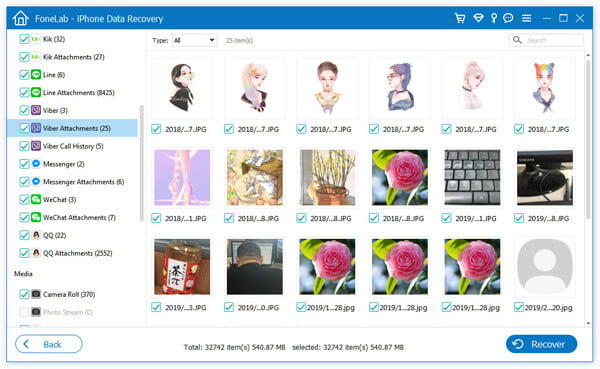
steg 3Välj filer du vill återställa. Om du inte är säker kan du dubbelklicka på filen för att förhandsgranska detaljer. Klicka sedan på "Återställ" för att återställa raderade kontakter från Viber.
Om du vill hämta Viber-meddelanden, klicka bara på "Viber" för att se meddelandedetaljer.
iPhone Data Recovery kan göra alla dina raderade Viber-kontakter och chatthistorik synliga igen från en iTunes-säkerhetskopia. Således kan du bli av med iTunes downsides för att återställa Viber-kontakter snabbt.
steg 1Starta iPhone Data Recovery efter installationen. Välj "Återställ formuläret iTunes Backup File" för att få alla dina iTunes backup-filer på några sekunder.
steg 2Välj den mest relevanta iTunes-säkerhetskopian och klicka sedan på "Starta skanning" för att extrahera alla återställningsbara iPhone-filer.

steg 3Du kan se alla filer som känns igen i detaljer. Klicka på "Viber", "Viber Attachments" och "Viber Call History" för att få alla relaterade Viber-filer.
steg 4Välj och förhandsgranska den raderade Viber-kontakten fritt. Klicka på "Återställ" och ställ in en målmapp för att återställa Viber-meddelanden och kontakter via iTunes-säkerhetskopia utan att data skrivs över.

Om du inte vill konfigurera din iPhone och återställa från iCloud kan du få ett lätt sätt att återställa kontakter och meddelanden från Viber. Här kan du dra full nytta av iCloud-säkerhetskopiering utan biverkningar.
steg 1Ladda ner gratis programvara för iPhone Data Recovery. Leta sedan upp avsnittet "Återställ från iCloud Backup File".

steg 2Logga in på ditt iCloud-konto med Apple-ID och lösenord. Nu kan du klicka på "Ladda ner" bredvid den senaste iCloud-säkerhetskopian. Välj den relaterade datatypen för att ladda ner Viber-kontakter delvis.

steg 3Efter skanningsprocessen kan du se både de raderade och befintliga kontakterna i huvudgränssnittet. Om du snabbt vill återställa raderade kontakter från Viber kan du aktivera alternativet "Visa endast borttagna objekt (er)" på toppen.

steg 4Kontrollera och förhandsgranska din Viber-kontakt, meddelande och mer. Äntligen kan du klicka på "Återställ" för att återställa Viber-meddelanden och kontakter som raderades tidigare.
Det är superlätt att återställa raderade kontakter från Viber med iPhone Data Recovery, eller hur? Egentligen kan du få gratis Viber-samtal och meddelanden återhämtning med ovanstående steg också. Programmet kan återställa de flesta appfoton, appvideor, appdokument och andra filer. Därför kan du återställa förlorade eller raderade data från Facebook Messenger, WhatsApp, Kik, etc. Hoppas att du tycker om den här artikeln och rädda dina minnen.